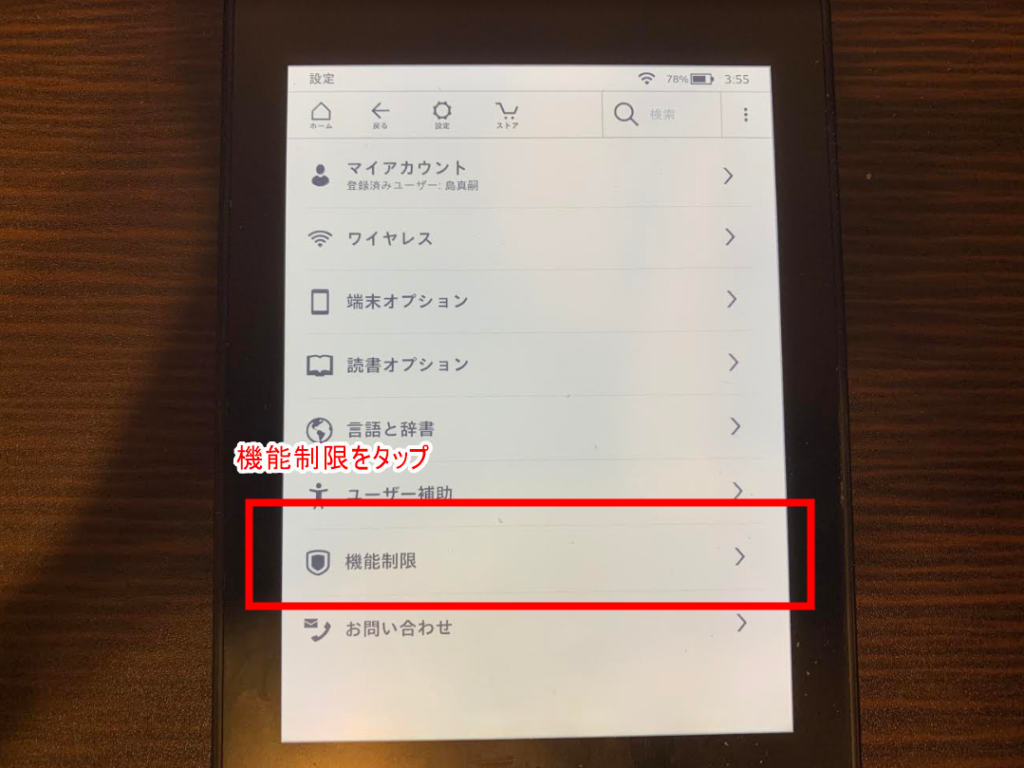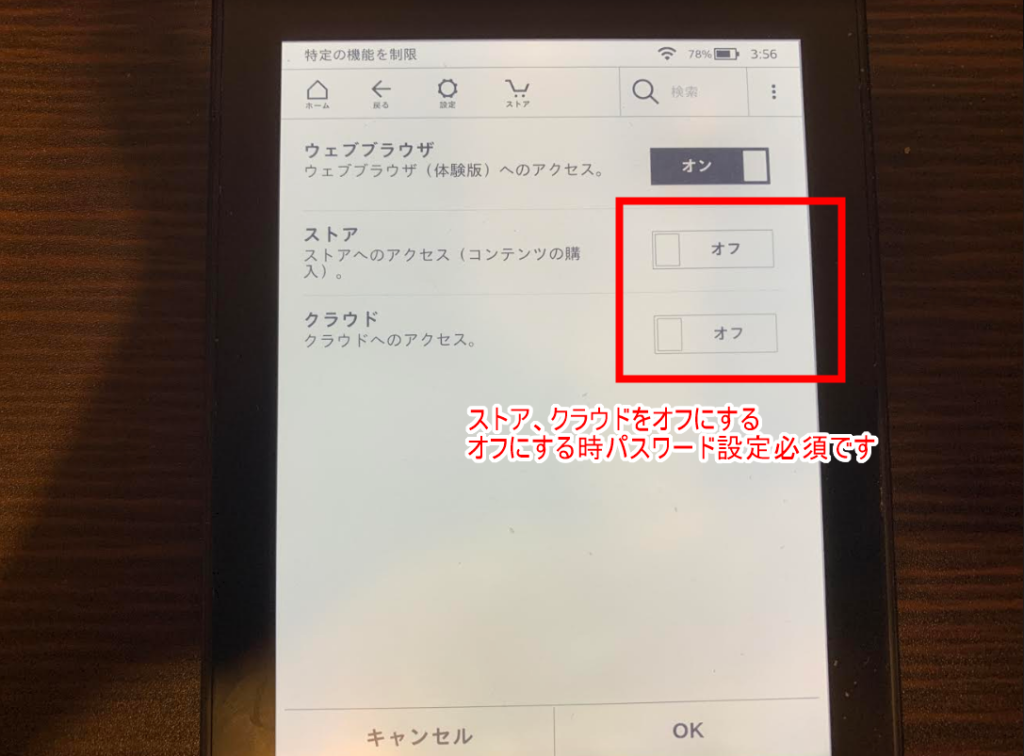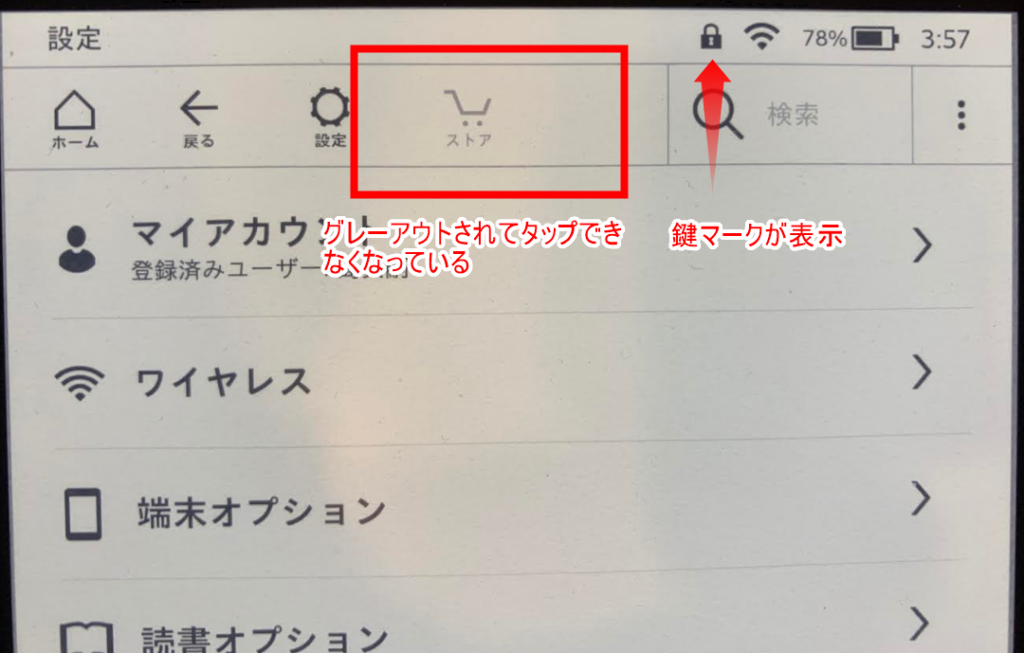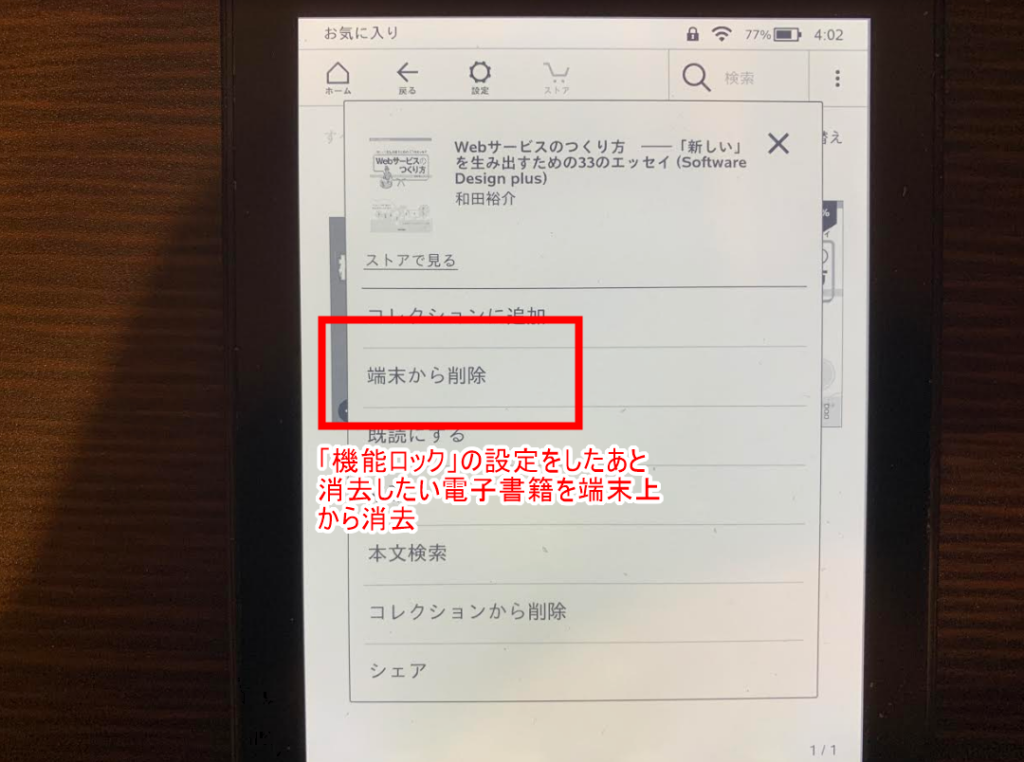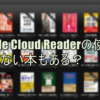Kindleで購入した電子書籍を非表示にする方法と対策

Kindleリーダーは電子書籍を何冊も保存できいつでも読むことができるので読書好きには必須のアイテムです。しかし中には「他の人に読んでる電子書籍を知られたくない」という人もいるはずです。
今回はKindleリーダーにある電子書籍を非表示にする方法と対策について書いていきます。ぜひ参考にしてください。
関連記事
・Kindleライブラリ内の本は非表示にできる?2つの対処方法
Kindleリーダーで電子書籍を消去する方法
Kindleリーダーの「機能ロック」を使えば電子書籍を消去することが可能です。
Kindleリーダーで読んでいる電子書籍は以下の場所に表示されます。
- クラウド
- ストア
- Kindleリーダーのライブラリ
つまり、これら3か所の電子書籍データを非表示にすれば、他の人に読んでいる電子書籍を知られることはありません。具体的には、
- クラウドとストア機能にロックをかける
- Kindleリーダーからのアクセスを出来なくする
- Kindleリーダーのライブラリから、電子書籍を削除する
上記の方法で特定の電子書籍を非表示にすることができます。
Kindleリーダーの「機能ロック」とは
Kindleリーダーの機能ロックを使うことで、ブラウザ、ストア、クラウドの利用を機能ごとに制限することができます。
機能ロックで制限をしてしまえば、アクセスすることはできません。また、パスワードを設定するので他の人が機能ロックを解除することもできません。
それでは、Kindleリーダーで特定の電子書籍を非表示にするために、ストアとクラウドに機能ロックをかける方法を詳しく紹介します。
ストアとクラウドに機能ロックをかける
Kindleリーダーのストアでは購入履歴が表示され、クラウド上では購入した電子書籍の一覧が表示されます。Kindleリーダーの特定の電子書籍を非表示にするためにはストアとクラウドにアクセス制限をかける必要があります。ストアとクラウドに制限をかける方法はとても簡単です。
- Kindleリーダーのホーム画面上部にある設定をタップ
- 「機能制限」>「特定の機能を制限」をタップ
- ストアとクラウドをオフにする。
- 機能制限のパスワードを設定する。
「特定の機能を制限」の設定画面では、オンとオフを切り替えることができます。オフが制限がかかっている状態であり、Kindleリーダーからアクセスすることができません。
パスワードを設定することで、他の人は機能ロックを解除することができないので安心です。
Kindleリーダーで機能ロックが成功すると、画面右上にあるステータスバーに鍵アイコンが表示されます。また、ロックがされた機能はグレイアウトし、タップができなくなります。
見せたくない電子書籍の削除
最後に、Kindleリーダーのライブラリから電子書籍を削除すれば、完全に非表示になります。削除と言っても、購入した電子書籍データはクラウド内に残るので安心です。
アマゾン以外で購入した電子書籍や、ご自身で作成されたファイルなど、USBケーブルを使用してKindleに転送されたファイルはクラウドに保存されないため、いったん削除すると完全に削除されますのでご注意ください。
Kindleリーダー上から電子書籍を削除する方法を紹介します。
- Kindleリーダーのホーム画面で、非表示にしたい電子書籍のタイトルを長押し。
- 表示されるメニューの中の、「端末から削除」を選択。
これでKindleリーダーから電子書籍は削除され、ホーム画面にも非表示になります。
削除した電子書籍を再度Kindleリーダーで読みたいときは、クラウドのロックを解除し、クラウド内の電子書籍のタイトルをタップすることで、ダウンロードすることができます。
貸し出す時にはライブラリの確認を
急にKindleリーダーを貸す場面もあると思います。そんな時、ホーム画面に見られたくない電子書籍があっては困りますよね?ちょっと貸すぐらいであれば断る理由もないでしょう。
とても簡単で時間もかからないので、機能ロックとKindleリーダーライブラリの整理を普段から行った方が良いでのでおすすめです。
まとめ
まとめると、Kindleリーダーで特定の電子書籍を非表示にするために、Kindleリーダーのライブラリからその電子書籍を削除します。しかし、それだけでは不十分でKindleリーダーからクラウドを覗かれたり、ストア内の履歴を見られてしまうこともあります。
Kindleリーダーの機能ロックを使い、クラウドとストアへのアクセスを制限する。
これらを行うことで、Kindleリーダー内の特定の電子書籍を非表示にできます。読んでいる電子書籍はプライベートなものです。他の人は悪気が無いのに見てしまったということも起こりかねませんので日頃から機能ロックとKindleリーダーライブラリの整理を行うことで快適な読書ライフを楽しみましょう。

Kindle Paperwhite シグニチャー エディション (32GB) 6.8インチディスプレイ ワイヤレス充電対応 明るさ自動調節機能つき 広告なし
各Kindleリーダーの料金や特徴は「Kindle(キンドル)とは?「リーダー、書籍、Unlimited」の値段と特徴まとめ」をご覧ください。